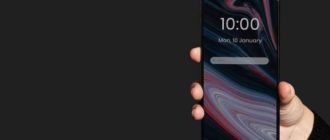Роутер Xiaomi – это надежное и функциональное устройство, которое позволяет создать стабильную беспроводную сеть в доме или офисе. Благодаря своей простоте и доступной цене, роутеры Xiaomi стали популярными среди пользователей. В этой статье мы расскажем, как подключить и настроить роутер Xiaomi для всех моделей с помощью примера Mi Router 4a Gigabit Version.
Первым шагом при подключении роутера Xiaomi является распаковка устройства и его подключение к электрической сети. Затем, необходимо соединить роутер с провайдером интернета с помощью кабеля Ethernet. Важно учесть, что разъем WAN на роутере обозначен синим цветом и предназначен для подключения кабеля от провайдера. После этого необходимо подключить компьютер или ноутбук к роутеру с помощью кабеля Ethernet или через Wi-Fi.
После успешного подключения роутера Xiaomi к провайдеру интернета, необходимо приступить к его настройке. Для этого, запустите веб-браузер на подключенном устройстве и введите адрес роутера в адресной строке. Обычно адресом роутера Xiaomi является 192.168.31.1. В открывшемся окне введите имя пользователя и пароль, которые указаны на задней панели роутера или в инструкции к нему.
Подключение и настройка роутера Xiaomi
Шаг 1: Распакуйте роутер и проверьте наличие всех комплектующих деталей.
Шаг 2: Подключите кабель Ethernet к порту WAN (обычно он имеет синий цвет) на задней панели роутера. Другой конец кабеля подключите к доступному порту на вашем модеме.
Шаг 3: Подключите блок питания к роутеру и включите его в розетку.
Шаг 4: Подождите некоторое время, пока роутер загрузится. В это время индикаторы на передней панели роутера будут мигать.
Шаг 5: Соедините компьютер или устройство с роутером с помощью кабеля Ethernet или Wi-Fi.
Шаг 6: Откройте веб-браузер на компьютере и введите адрес IP роутера — 192.168.31.1 — в адресной строке. Нажмите Enter, чтобы перейти к странице настройки роутера.
Шаг 7: Введите логин и пароль для доступа к настройкам роутера. Если вы впервые подключаетесь, то введите «admin» в поле логин и «admin» в поле пароль.
Шаг 8: После успешного входа в интерфейс роутера перейдите в раздел настроек безопасности и измените пароль администратора на более сложный и надежный.
Шаг 9: Подключите ваш роутер к Интернету, следуя инструкциям провайдера.
Шаг 10: Настройте Wi-Fi на вашем роутере, установив уникальное имя сети (SSID) и пароль.
Теперь ваш роутер Xiaomi готов к использованию! Вы можете подключать различные устройства к сети Wi-Fi и наслаждаться быстрым и безопасным Интернетом.
Подготовка роутера к установке
Перед началом установки и настройки роутера Xiaomi необходимо выполнить несколько шагов подготовки:
- Распаковать роутер из упаковки и проверить комплектацию. Убедитесь, что в коробке присутствуют все необходимые аксессуары, включая роутер, сетевой адаптер и кабель Ethernet.
- Подготовить место для установки роутера. Разместите роутер на ровной поверхности вблизи вашего модема или иного источника интернет-соединения. Убедитесь, что роутер будет находиться вблизи розетки для подключения к питанию.
- Подключите роутер к питанию. Вставьте сетевой адаптер в розетку, а затем подключите его к разъему питания на задней панели роутера.
- Подключите роутер к модему. Возьмите один конец Ethernet-кабеля и подключите его к выходу модема или иного источника интернет-соединения. Затем подключите другой конец к разъему WAN (обычно помеченному как «WAN» или «Internet») на задней панели роутера.
- Включите роутер. Нажмите кнопку питания на задней панели роутера, чтобы включить его. Дождитесь, пока индикаторы на передней панели загорятся и установятся в рабочем режиме.
Теперь роутер Xiaomi готов к установке и настройке. Продолжайте чтение, чтобы узнать, как правильно настроить его для вашей домашней сети.
Подключение роутера к сети
Прежде чем начать использовать свой роутер Xiaomi, необходимо его правильно подключить к сети. Для этого выполняются следующие шаги:
Шаг 1: Распаковка и проверка комплектации
В начале убедитесь, что в комплекте вашего роутера есть все необходимые аксессуары, такие как сетевой адаптер и Ethernet-кабель. Распакуйте роутер и проверьте его на наличие повреждений.
Шаг 2: Подключение к роутеру
Подключите один конец Ethernet-кабеля к порту WAN на задней панели роутера, а другой конец к модему или сетевому разъему.
Шаг 3: Включение роутера
Подключите сетевой адаптер к роутеру и вставьте его в розетку. Включите роутер, нажав кнопку питания.
После того, как роутер успешно подключен к сети, можно приступить к его настройке и использованию.
Настройка роутера через веб-интерфейс
Для настройки роутера Xiaomi необходимо выполнить следующие шаги:
- Подключите роутер к источнику питания и дождитесь его полной загрузки.
- Подключите компьютер к роутеру с помощью Ethernet-кабеля или подключитесь к Wi-Fi-сети роутера.
- Откройте веб-браузер и введите IP-адрес роутера в адресной строке. По умолчанию это 192.168.31.1.
- Нажмите клавишу Enter и откроется веб-интерфейс роутера Xiaomi.
- Введите логин и пароль для входа в настройки роутера. По умолчанию логин и пароль – admin.
- После успешного входа вы попадаете на главную страницу настроек.
На главной странице интерфейса роутера вы можете настроить основные параметры соединения, Wi-Fi, безопасность и другие функции.
Настройка Wi-Fi
Для настройки Wi-Fi вам необходимо:
- Выбрать вкладку «Настройки Wi-Fi» в левой части интерфейса.
- Включить Wi-Fi, выбрав соответствующий переключатель.
- Настроить параметры сети Wi-Fi, включая имя сети (SSID) и пароль.
- Сохранить настройки, нажав кнопку «Применить».
Настройка безопасности
Для обеспечения безопасности сети рекомендуется:
- Изменить пароль для доступа к настройкам роутера.
- Включить защиту от перебора паролей и атак.
- Настроить брандмауэр и фильтрацию доступа.
После настройки всех параметров сохраните изменения, чтобы они вступили в силу.
Таким образом, вы успешно настроили роутер Xiaomi через веб-интерфейс. Пользуйтесь интернетом безопасно и наслаждайтесь быстрой и стабильной сетью!
Проверка функциональности роутера
После подключения и настройки роутера Xiaomi, необходимо проверить его функциональность для обеспечения стабильной работы сети. Вот несколько шагов, которые помогут в этом:
- Подключите устройство к Wi-Fi сети, созданной роутером. Убедитесь, что подключение стабильное и скорость передачи данных соответствует ожиданиям.
- Откройте веб-браузер и введите IP-адрес роутера (обычно это 192.168.31.1 или 192.168.0.1). Войдите в интерфейс управления роутером, используя логин и пароль, указанные в процессе настройки.
- Проверьте доступность подключенных устройств и их IP-адресов. Это можно сделать в разделе «Устройства» или «Список устройств» в интерфейсе роутера. Убедитесь, что все устройства подключены и работают правильно.
- Проверьте наличие и настройки различных функций роутера, таких как родительский контроль, QoS, VPN и т. д. Убедитесь, что они работают соответствующим образом и соответствуют вашим потребностям.
- Протестируйте скорость подключения к интернету. Используйте онлайн-инструменты или приложения для измерения скорости загрузки и выгрузки данных. Сравните полученные результаты с теоретической скоростью вашего интернет-провайдера.
- Проведите нагрузочные тесты, чтобы проверить стабильность работы роутера при высокой загрузке сети. Загрузите несколько устройств одновременно, запустите потоковую передачу данных или игру с высокими требованиями к сети.
- Убедитесь, что все светодиоды на роутере работают правильно. Проверьте их индикацию и сравните с описанием в руководстве пользователя.
- Проверьте доступность роутера с устройства, подключенного к другой сети. Попробуйте получить доступ к интерфейсу роутера через интернет, используя удаленное управление. Убедитесь, что все настройки и функции доступны извне.
Проведение проверки функциональности роутера поможет вам обнаружить возможные проблемы и убедиться, что ваша сеть работает надежно. Если вы замечаете какие-либо проблемы или неисправности, рекомендуется обратиться к руководству пользователя или к технической поддержке производителя роутера.
Вопрос-ответ:
Как подключить роутер Xiaomi к интернету?
Для подключения роутера Xiaomi к интернету нужно подключить его через WAN-порт к вашему модему или кабельному модему. Вы можете использовать Ethernet-кабель для подключения. Затем вам нужно настроить подключение к интернету через веб-интерфейс роутера.
Как настроить роутер Xiaomi через веб-интерфейс?
Для настройки роутера Xiaomi через веб-интерфейс вам необходимо открыть браузер и ввести IP-адрес роутера в адресной строке (обычно это 192.168.31.1). Затем вам нужно будет ввести логин и пароль, который установлен по умолчанию (обычно это admin/admin), и настроить все необходимые параметры, такие как имя сети Wi-Fi, пароль и т.д.
Как изменить имя и пароль Wi-Fi сети на роутере Xiaomi?
Для изменения имени и пароля Wi-Fi сети на роутере Xiaomi вам нужно открыть веб-интерфейс роутера через браузер, ввести логин и пароль, затем перейти в раздел «Настройки сети» или «Настройки Wi-Fi» и изменить имя сети (SSID) и пароль в соответствующих полях. После этого сохраните изменения и перезагрузите роутер.
Как настроить роутер Xiaomi в режиме маршрутизатора?
Для настройки роутера Xiaomi в режиме маршрутизатора вам нужно открыть веб-интерфейс роутера через браузер, ввести логин и пароль, затем перейти в раздел «Настройки сети» или «Настройки WAN» и выбрать режим «Маршрутизатор». После этого настроить соответствующие параметры, такие как тип подключения к интернету и настройки PPPoE, если это необходимо.
Как обновить прошивку роутера Xiaomi?
Для обновления прошивки роутера Xiaomi вам нужно открыть веб-интерфейс роутера через браузер, ввести логин и пароль, затем перейти в раздел «Настройки системы» или «Обновление прошивки». Там вы найдете соответствующую опцию для загрузки и установки новой прошивки. Обычно вы можете загрузить прошивку с официального веб-сайта Xiaomi и установить ее в несколько кликов.